金蝶软件学习心得体会.docx
《金蝶软件学习心得体会.docx》由会员分享,可在线阅读,更多相关《金蝶软件学习心得体会.docx(14页珍藏版)》请在冰豆网上搜索。
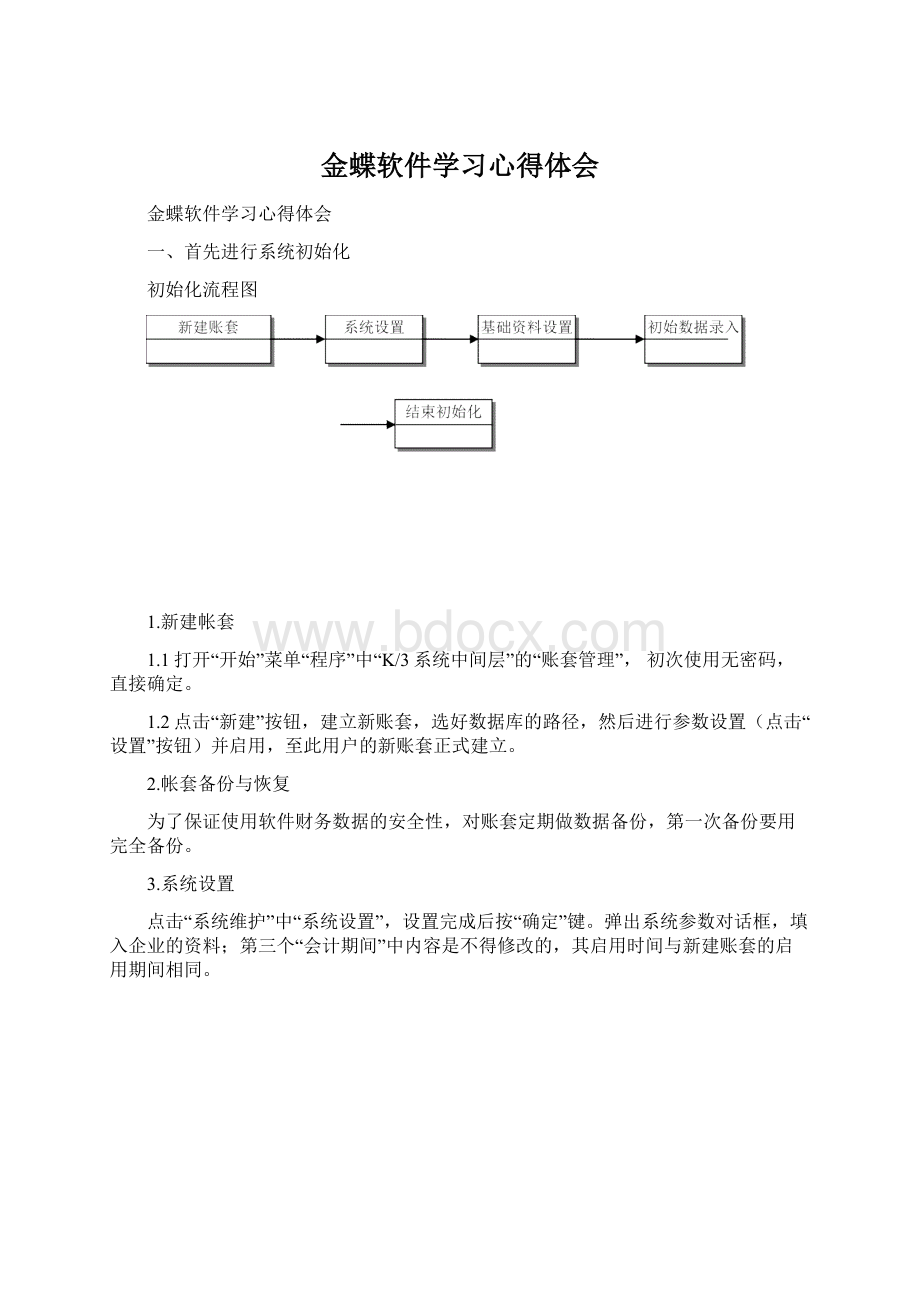
金蝶软件学习心得体会
金蝶软件学习心得体会
一、首先进行系统初始化
初始化流程图
1.新建帐套
1.1打开“开始”菜单“程序”中“K/3系统中间层”的“账套管理”,初次使用无密码,直接确定。
1.2点击“新建”按钮,建立新账套,选好数据库的路径,然后进行参数设置(点击“设置”按钮)并启用,至此用户的新账套正式建立。
2.帐套备份与恢复
为了保证使用软件财务数据的安全性,对账套定期做数据备份,第一次备份要用完全备份。
3.系统设置
点击“系统维护”中“系统设置”,设置完成后按“确定”键。
弹出系统参数对话框,填入企业的资料;第三个“会计期间”中内容是不得修改的,其启用时间与新建账套的启用期间相同。
[参数详解]
“本年利润科目”:
用户按右边选择键选择正确的本年利润科目。
“科目显示名称在前”:
在凭证录入的时候,会计科目的显示一般情况下是科目编码显示在前,选中此项,则名称在前,编码在后,非必须项目。
“显示科目最新余额、预算额”:
选中此项,可在凭证录入的时候,即时显示该科目的最新余额、预算额,包括未过账凭证,便于用户判断、决策和及时查询,用户可以按需要选择,建议用户选择。
“结账要求损益类科目余额为零”:
如果选择该参数,则总账在结账前必须结转损益,损益结转采用账结法的企业,须选中此项;损益结转采用表结法的企业,则不需要此项选择。
“银行存款科目必须输入结算方式和结算号”:
选择后,在录入凭证时,如果涉及“银行存款”科目则必须录入结算方式和结算号,否则可输可不输。
“账簿余额方向与科目设置的余额方向相同”:
选择此参数,在查询账簿时如果会计科目是负数,则按与会计科目设置的余额相同的借贷方向显示负数,不选按与科目设置的借贷方向相反显示正数,用于账簿格式的显示。
“明细账科目显示所有科目名称”:
选择此项,在预览、打印明细账的时候,显示该明细科目的全部内容,如上一级科目;否则,只显示最明细科目。
“现金流量科目必须输入现金流量项目”:
选择此参数,则设置了现金流量的会计科目在录入凭证时就必须录入该会计科目所属的现金流量项目,一般录入凭证的出纳人员不一定知道现金项目的设置,可以不选。
“账簿核算项目名称显示相应代码”:
选择后在预览、打印账簿时,会显示核算项目的名称及相应的代码。
“启用往来业务核销”:
选择此参数后,总账系统中各会计科目可以进行往来业务核销,此功能是针对会计科目设的参数。
建议:
不使用K/3系统“应收、应付管理系统”的用户最好要选择此参数,可以进行应收应付业务的账务核销,对于已使用K/3系统“应收、应付管理系统”的用户可以按业务需要对除应收、应付以外的会计科目进行设定。
“往来科目必须录入业务编号”:
选择了此参数后,设置了往来业务核算的会计科目在凭证录入时必须录入业务编号。
“凭证/明细账分级显示核算项目名称”:
选择后在查看凭证/明细账时,会分级显示核算项目的名称。
“多栏账损益类科目期初余额从余额表取数”:
选择此项后,多栏账制作时涉及到损益科目的,则期初余额从余额表中取得。
“现金银行存款赤字报警”:
选择了此参数后,在录入现金、银行凭证时如果现金、银行存款出现负值,系统会自动发出警告。
“新增凭证检查凭证号”:
在网络应用的时候,如果不需要系统分配的凭证号,自己录入,可选此项;否则,系统自动给新增的凭证增加凭证号。
“新增凭证自动填补断号”:
新增凭证时,系统会自动找到断号并填补。
“每条凭证分录必须有摘要”:
选中此项,凭证录入时,系统会自动检测每条分录是否有摘要,如果没有则不予保存,如果有机制凭证,系统会自动在每条分录上添上摘要。
“凭证过账前必须审核”:
对凭证过账作出限制。
“凭证审核”:
系统提供两种限制,一是禁止成批审核,二是必须双敲审核,主要是满足金融、证券等特殊行业的需要。
“科目预算”:
系统对科目不符合预算(大于最高预算或小于最低预算)的科目录入提供三种选择:
不检查、警告(可继续录入)、禁止使用(不可继续录入)。
4.基础资料的设置
注意:
如果需要用工资系统,在增加职员时,职员类别、职员部门和开户银行及账号必须输入。
在输入非必须项目时,有些项目取自辅助资料或其他资料,当鼠标点击到该项目的空格时,会自动弹出下拉菜单供用户选择,也可在点击该项目空格后按F7键,选择所需项目后“确定”。
职员资料属性注解:
1)代码和名称:
必输项目,代码由用户自己定义,名称是职员的姓名。
2)职员类别:
非必输项目,但如果用户要使用本软件的工资系统,则必须根据实际情况从辅助资料中的职员类别中选取。
因为此内容的选择关系到工资分配的问题。
3)开户银行及账号:
非必输项目,但如果用户使用本软件工资系统且从银行发放工资,则必须输入每个职工的银行账号。
4)部门名称:
非必输项目,但使用工资系统的用户,最好选择一下,有利于职工的分类。
5)其他:
都是非必输项目,可以根据情况录入。
5.设置会计科目
在会计科目设置窗口中可以对会计科目进行浏览、增加、修改、删除、科目禁用、管理科目禁用、预算数据输入、科目计息的定义和全部科目属性情况预览、打印等操作。
科目属性注解:
1)科目代码:
代表会计科目的代码,会计科目的代码应该按照一定的规则进行编制,以便在使用中清晰明了,子科目与父科目之间是用小数点来进行分隔的。
二级以后的明细科目代码位数设置可以根据用户的需要自行设定,没有限制,例:
现金可以设为101或者1001;明细科目可以设置无数个级,位数设置也无规定,根据用户需要设定,列:
(银行存款---工行:
102.01或者102.001都可以)。
2)助记码:
非必输项目,输入目的是帮助用户输入时不必查询。
3)科目名称:
必须输入。
4)科目类别:
五种法定的科目类别,每个类别都分成几个小类。
5)余额方向:
余额方向是指该科目的余额默认的余额方向,一般资产类科目的余额方向在借方,负债类科目的余额方向在贷方。
会计科目的这项属性对于账簿或报表输出的数据有直接影响,系统将根据会计科目的默认余额方向来反映输出的数值。
6)外币核算:
选择不核算外币,表示该会计科目没有外币核算。
选择核算某一种外币,表示该会计科目核算一种外币。
选择核算所有外币表示该会计科目涉及所有的外币核算,建议有外币核算的用户选择此项。
注意:
如果科目发生了业务,若改变科目的核算币别,只能将其改为核算所有币别。
7)期末调汇:
如选择了外币核算,则必须选择,选择后系统将在月底自动进行期末调汇并生成一张凭证。
8)往来业务核算:
在一些需要核对往来业务的科目中设置,选择后此类科目在输入凭证时系统会要求输入往来业务核算代码,并会对此类科目进行往来业务核销。
(如果用户不用应收、应付子系统,则应收账款和应付账款要使用这项功能),此项选择将影响到《往来业务对账单》和《账龄分析表的输出》。
9)现金等价物:
用于现金流量表,如果该科目是现金类科目就选择,但非必输项目。
(一般现金类科目有现金、银行存款、其他货币资金和一部分短期投资及其明细科目)
10)数量金额辅助核算:
选择此项目后,会计科目不仅核算金额,而且核算数量,在输入凭证时要求用户即输金额又输数量。
(如果用户不使用购销存系统,而原材料、产成品等又需要核算数量,则该类科目要用到此功能)
11)单位组和缺省单位:
只有选择了“数量金额辅助核算”这一功能后,才起作用。
12)现金、银行科目:
用于“现金”、“银行存款”科目。
13)出日记账:
选择此项目后的科目会自动出日记账,一般用于“现金”、“银行存款”。
14)科目计息:
企业为了准确地计算资金的时间价值,而需要对部分科目实行计算利息。
例如“应收票据”等,并要录入“日利率”。
15)科目预算:
按用户实际情况输入,科目预算主要用于帮助用户建立预算管理体制,通过设置科目预算值后,提供事前监控的手段,当在录入凭证时,设置的科目数据超过科目预算值或低于预算值时,系统将提供不检查、警告、禁止使用三种方式给用户进行处理。
点击“科目预算”,录入每月的预算数。
注意:
本功能可对有核算项目的科目按核算项目分别进行预算。
16)核算项目:
操作方法:
点击“核算项目”,再点击“增加核算项目类别”,选择所需核算项目类别。
核算项目是本软件设置的一些特殊的项目资料,运用面非常广泛。
与会计科目连用其功能类似明细科目,但弥补了明细会计科目设置过多不利运行等缺陷,并能够重复使用下挂到各个科目下。
6.初始数据录入和帐套启用
当各项资料输入完毕后,要输入启用账套时期初的财务数据。
注意:
初始数据录入工作可以和日常单据录入工作同时进行,只要在期末处理前关闭初始化即可。
7.结束初始化
点击“文件”菜单中“结束初始化”。
注意:
当总账系统的初始化工作结束后发现问题时,可以点击“文件”菜单中的“取消结束标志”修改数据。
六、用户管理(即可在中间层处理,亦可在客户端处理)
操作流程:
(中间层)服务器电脑--开始--程序--K3中间层--帐套管理—用户按钮
(客户端)K3主控台—进入相应帐套—系统设置—用户管理
1、用户组:
注意系统管理员组与一般用户组的区别
2、新建用户
操作流程:
(中间层)服务器电脑--开始--程序--K3中间层--帐套管理—用户按钮—用户菜单—新建用户
(客户端)K3主控台—进入相应帐套—系统设置—用户管理—用户按钮—用户菜单—新建用户
注意点:
a、只能是系统管理员才可以增加人名
b、注意系统管理员的新增(即用户组的选择)
3、用户授权
操作流程:
(中间层)服务器电脑--开始--程序--K3中间层--帐套管理—用户按钮—用户菜单—权限
(客户端)K3主控台—进入相应帐套—系统设置—用户管理—用户按钮—用户菜单—权限
注意点:
a、只能是系统管理员才可以给一般用户进行授权,报表的授权应在报表系统工具—〉报表权限控制里给与授权。
b、系统管理员身份的人不需要进行授权
c、具体权限的划分—“高级”中处理
二、总账系统的日常工作
①-1
①
①-2
②
①-3
③
结转下期
注:
虚线框表示执行后由计算机自动完成
2.1.凭证管理
2.1.1凭证录入
操作步骤:
K3主控台—进入相应帐套—财务会计--总帐系统—凭证处理—凭证录入
注意点:
基础资料内容的查询--F7
Ctrl+F7--借贷调平键
空格键--调整借贷方向(英文状态下)
红字金额—先输数字,再输“负号”
查看--选项--"代码自动提示窗口"等
凭证修改
如果要修改一张末审核的凭证,只需将鼠标指向凭证所需修该的地方,单击鼠标左键,重新录入新的内容即可。
注意对于审核过凭证修改的方法首先由审核人“销章”后,即取取消审核标致,才允以制单人修改。
如果录入的凭证未保存,此时想录入一张新的凭证而将未保存的凭证作废,只需按工具条中的还原按钮即可将不需要的内容全部清除,可以重新录入一张新的凭证。
凭证预览与打印
录入的凭证只有经过保存后,才能进行预览、打印,点击预览图标。
2.1.2新增凭证
在编辑菜单中选择“新增”选项,即可新增凭证。
2.1.3凭证审核
对录入的凭证进行审核,光带定位于需要审核的凭证上,然后在文件菜单中选择“审核”选项,或者在工具条中单击相应按钮,系统即进入记账凭证窗口,在此窗口中可以对记账凭证审核。
此窗口中的项目不能修改,只能查看。
查看完毕后可以对此张凭证审核并签章,按下按钮或“F3”即表示审核通过,并在审核人处进行了签章。
如果记账凭证已经过审核,则在按下按钮后会消除原审核签章,该凭证即变为未经审核状态。
要修改已审核过的记账凭证时,必须先销章,然后才能修改。
审核与制单人不能为同一操作员,否则系统拒绝审核签章。
凭证的删除,只能是未过账和未审核的凭证,对审核或已经过账的凭证是不能删除的,系统将会提示,如果确要删除已过账或已审核之凭证,需反过账或销章处理。
2.1.4凭证打印
在会计分录序时簿中,可以对单张凭证进行打印,也可以对全部凭证实现连续打印,只需点击按钮;可以对打印作相关选项设置,并可对凭证进行汇总打印,用户可直接打印某级会计科目,而不用将所有的科目都打印出来。
2.1.5凭证过账
在会计凭证输入完毕之后就可以开始过账了。
第一步,在凭证处理窗口中单击〈凭证过账〉按钮,系统进入提示信息窗口,如图所示。
在窗口中,系统会提示在凭证过账之前需要完成的准备工作,如果还没有准备好,可单击〈取消〉按钮,停止过账。
如果需要查看凭证是否存在断号,可点击“断号检查”,系统将会提供一个凭证的断号列表。
第二步单击“开始过账”按钮,系统就会进入到了凭证过账的第二个操作步骤。
在过账过程中,系统要对所有的记账凭证数据关系进行检查,一旦发现错误,系统会给出错误提示信息,并中止过账。
在修正完错误之后重新过账。
第三步显示过账信息。
在这个步骤中,系统将本次所过的凭证及各种业务资料的数量、金额等项内容显示在窗口中,提供过账信息。
2.1.7凭证汇总
总账系统在凭证处理功能中提供了凭证汇总功能。
在凭证处理窗口中单击“凭证汇总”按钮即可弹出如图所示的凭证汇总条件输入窗口,在窗口中,输入凭证汇总所需的各项汇总条件:
输入完凭证汇总条件之后,系统就开始按条件生成凭证汇总表,在此窗口中,可用光标键和滚动条对凭证汇总表进行浏览查看,并可进行有关处理操作。
打印凭证汇总表
在文件菜单中选择“打印预览”选项,或单击工具条中的按钮,可以将凭证汇总表以打印输出的样式在屏幕上显示,以供检查是否符合打印输出的要求。
在文件菜单中选择“打印”选项,或单击工具条中的按钮,就可以将已设置好打印格式的凭证汇总表打印输出了。
三、账簿、报表查询打印
3.1账簿查询
将本月录入的凭证审核过账后就可以直接查询各类账簿报表进行打印了。
四、期末处理
4.1期末结账
结账之前,按企业财务管理和成本核算的要求,必须进行费用成本的结转,期末调汇及损益结转等工作。
若为年底结转,还必须结平本年利润和利润分配账户。
4.1.1期末调汇
有外币业务核算的企业,在期未需要进行期末调汇,生成汇兑损益转账凭证及期末汇率调整表。
4.1.2结转损益
将所有损益类科目的本期余额全部自动转入本年利润科目,自动生成结转损益记账凭证。
结转损益前注意以下内容:
1、首先在“维护”中“基础参数”设置中的“总账”确定本年利润科目代码。
2、系统是按照在“会计科目”中选定的科目类别来进行自动结转损益工作的。
只有在科目类别中设定为‘损益类’的科目余额才能进行自动结转。
4.1.3期末结账
在期末处理窗口中单击〈期末结账〉按钮,系统进入结账处理界面,如图所示:
按照期末结账向导,单击“开始”就可以完成期末结账处理了。